Cara Ganti Bahasa Di Google Chrome – Bahasa atau dalam bahasa Inggris kita sebut dengan language, merupakan salah satu unsur penting di dalam kehidupan. Bila kita menguasai berbagai bahasa, tentu akan lebih mudah berkomunikasi dengan orang lain, terutama mereka yang berasal dari wilayah yang menggunakan bahasa yang berbeda dengan kita. Pada postingan kali ini saya akan berbagi mengenai cara mengganti bahasa di Google Chrome, baik itu pada tampilan menu setelan atau tampilan halaman web browser.
Mungkin sudah banyak artikel yang mengulas mengenai cara ganti bahasa di Google Chrome, tidak masalah, dengan adanya artikel ini akan menambah satu lagi sederet artikel yang mengulas mengenai cara ganti bahasa di Google Chrome. Sebagai pengguna Google Chrome tentu kita ingin menggunakan bahasa yang kita kuasai, misalnya bahasa Indonesia.
Ganti Bahasa Di Google Chrome
Secara default, Google Chrome menggunakan bahasa Inggris (English) yang merupakan bahasa universal. Google Chrome sendiri sudah mendukung banyak bahasa, termasuk bahasa Indonesia. Berikut ini langkah-langkah mengenai cara ganti bahasa di Google Chrome, misalnya saya akan mengganti bahasa di Chrome dengan menggunakan bahasa Indonesia :
- Pertaman jalankan peramban situs web Google Chrome yang terdapat pada sistem operasi komputer yang anda pakai.
- Setelah itu lihat pada menu Setelan Google Chrome, klik Menu → Settings atau ketik chrome://settings di address bar Google Chrome.
- Scroll ke bawah sampai pada menu Advance, silahkan klik pada tombol menu Advance untuk menampilkan semua pengaturan pada setelan Google Chrome.
- Scroll ke bawah lagi sampai pada menu Language (bahasa), dari sinilah kita dapat mengganti bahasa di Google Chrome.
- Pada menu language klik tombol Add language lalu pilih Indonesia
- Setelah menambahkan bahasa Indonesia di Chrome, klik pada menu bahasa (titik tiga vertikal “khusus linux dan mac os”) lalu pilih tombol Move to top untuk memindahkan bahasa Indonesia pada urutan paling atas.
- Selesai, sekarang restart Google Chrome untuk melihat perubahan pada tampilan bahasa di halaman Google Chrome.
- Lakukan cara yang sama seperti di atas sampai pada langkah no.5
- Setelah itu klik pada bahasa yang kita pilih lalu pilih tombol Display Google Chrome OS in this language.
- Restart Google Chrome
Bahasa menu pengaturan pada Google Chrome di Linux dan Mac OS disesuaikan dengan bahasa yang digunakan oleh sistem operasi komputer. Jadi, bila pengguna Linux dan Mac OS ingin merubah bahasa menu pengaturan (antarmuka) Google Chrome ke dalam bahasa Indonesia maka, harus merubah bahasa yang digunakan oleh sistem operasi komputer ke dalam bahasa Indonesia juga.
Aktifkan Terjemahan (translate) Dan Periksa Ejaan (spell and check) Di Google Chrome
Terjemahan
Selain merubah bahasa tampilan pengaturan dan halaman Chrome, kita juga dapat mengaktifkan terjemahan (translate) ke dalam bahasa yang kita inginkan. Jadi, secara otomatis, Google Chrome akan menawarkan untuk menerjemahkan halaman yang kita buka menggunakan bahasa yang sudah kita atur sebagai bahasa default halaman Google Chrome. Itu bila kita membuka halaman situs web yang menggunakan bahasa selain bahasa default yang sudah kita atur.- Pertama silahkan buka pengaturan bahasa lalu aktifkan menu “offer to translate page that aren’t in language you read”.
- Setelah itu, aktifkan juga fungsi terjemahan pada bahasa yang akan kita pakai (misalnya bahasa Indonesia). Pilih bahasa, lalu pada menu setelan centang tombol “offer to translate page on this language”.
- Setelah selesai, jalankan ulang web browser Google Chrome untuk menerapkan perubahan.
Periksa Ejaan
Supaya ejaan kata yang kita gunakan di Google Chrome sesuai dengan kaidah bahasa yang baik dan benar, bila perlu aktifkan juga spell check di Google Chrome. Silahkan buka setelan bahasa Chrome lalu lihat pada bagian Spell check, klik pada tombol bahasa yang akan kita gunakan untuk mengaktifkan/nonaktifkan fungsi spell check Google Chrome.Demikian cara ganti bahasa di Google Chrome, semoga bermanfaat dan menambah pengetahuan kita semuanya.

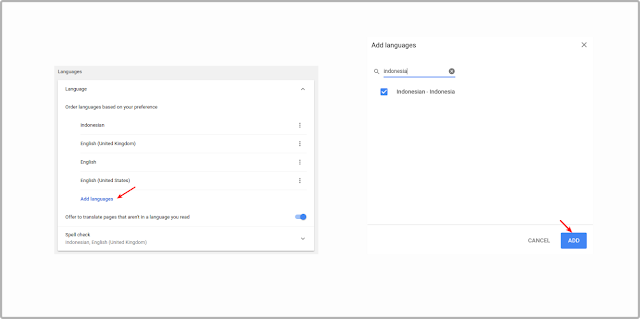
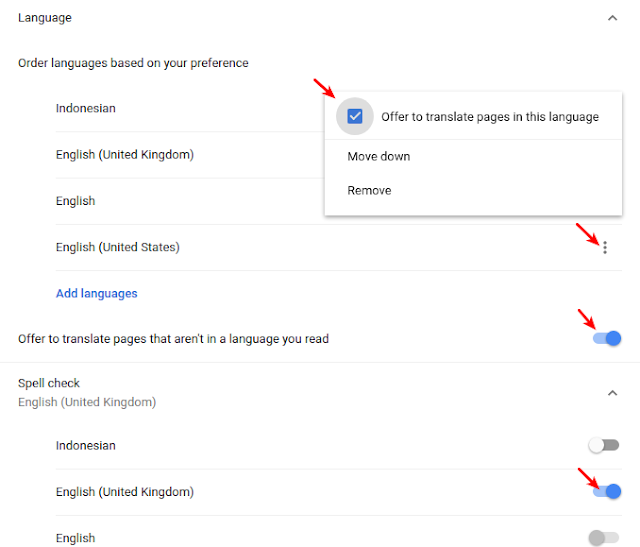

EmoticonEmoticon